MacOS下PHP扩展配置教程
时间:2025-07-29 13:02:51 179浏览 收藏
大家好,今天本人给大家带来文章《MacOS配置PHP扩展库教程》,文中内容主要涉及到,如果你对文章方面的知识点感兴趣,那就请各位朋友继续看下去吧~希望能真正帮到你们,谢谢!
MacOS配置PHP扩展库的关键在于正确安装和配置环境。首先使用Homebrew安装PHP,确保phpize和php-config可用;其次从PECL下载扩展源码并解压;接着运行phpize、./configure、make和sudo make install完成编译安装;然后在php.ini中添加extension=redis.so启用扩展;最后重启Web服务器并在phpinfo()中验证扩展是否成功加载。常见问题包括路径错误、权限不足、OpenSSL依赖缺失等,需逐一排查解决。

MacOS配置PHP扩展库,其实并不复杂,关键在于找对方法,理解背后的逻辑。很多时候,安装失败并非技术问题,而是环境变量配置、路径理解上的偏差。

解决方案
首先,确保你已经安装了PHP。MacOS自带PHP,但版本可能较低。建议使用Homebrew安装最新版本的PHP,方便管理和升级。
使用Homebrew安装PHP(如果尚未安装):

brew install php
找到
phpize和php-config:这两个工具是编译PHP扩展的关键。它们通常位于PHP安装目录下的
bin目录中。使用以下命令查找: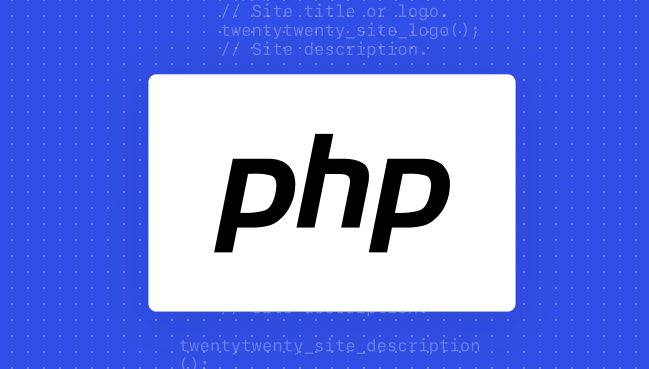
which phpize which php-config
如果找不到,可能是因为Homebrew没有正确链接PHP到
/usr/local/bin。尝试运行:brew link php --force
然后再次查找
phpize和php-config。下载扩展源码:
从PECL(PHP Extension Community Library)下载你需要的扩展源码。例如,要安装
redis扩展:pecl download redis tar -xzf redis-x.x.x.tgz # 解压下载的压缩包,x.x.x为版本号 cd redis-x.x.x
编译和安装扩展:
进入扩展源码目录后,执行以下命令:
phpize ./configure --with-php-config=$(which php-config) make sudo make install
phpize命令会初始化编译环境。./configure命令配置编译选项,--with-php-config指定了PHP配置文件的路径。make命令编译源码,sudo make install将编译好的扩展安装到PHP扩展目录。常见错误:
phpize: command not found:确保phpize在你的PATH环境变量中。configure: error: Cannot find OpenSSL headers:需要安装OpenSSL开发库。使用brew install openssl安装。make: *** [redis.lo] Error 1:编译错误,可能是缺少依赖库或编译选项错误。仔细查看错误信息,根据提示解决。
配置PHP:
编辑
php.ini文件,启用扩展。php.ini文件通常位于/usr/local/etc/php/x.x/php.ini(x.x是PHP版本号)。在
php.ini文件中添加以下行:extension=redis.so
可以使用
php --ini命令查找php.ini文件的路径。重启PHP服务:
根据你使用的Web服务器(例如Apache或Nginx),重启PHP服务。
- Apache:
sudo apachectl restart - Nginx:
sudo brew services restart php(如果使用Homebrew管理PHP) 或者sudo systemctl restart php-fpm
- Apache:
验证安装:
创建一个PHP文件(例如
info.php),包含以下代码:<?php phpinfo(); ?>
在浏览器中访问该文件,搜索
redis,如果看到redis扩展的信息,说明安装成功。
如何查找正确的php.ini文件?
这个问题看似简单,但很多人会因为找到错误的php.ini而导致扩展无法加载。
- 命令行查找: 运行
php --ini命令,它会告诉你PHP加载的php.ini文件的路径。这是最可靠的方法。 phpinfo()查找: 创建一个包含phpinfo()的PHP文件,然后在浏览器中访问。在输出的信息中,查找Loaded Configuration File,它会显示PHP加载的php.ini文件路径。- Homebrew安装的PHP: 如果你使用Homebrew安装的PHP,
php.ini文件通常位于/usr/local/etc/php/x.x/php.ini(x.x是PHP版本号)。
为什么安装了扩展,但在phpinfo()中看不到?
这通常是以下几个原因造成的:
php.ini文件错误: 你修改了错误的php.ini文件。确保你修改的是PHP实际加载的php.ini文件。- 扩展名错误:
extension=redis.so这一行中的扩展名必须正确。确保redis.so文件存在于PHP扩展目录中,并且文件名没有拼写错误。 - 权限问题: PHP可能没有权限读取扩展文件。确保PHP进程有读取扩展文件的权限。
- PHP版本不匹配: 你安装的扩展可能与你的PHP版本不兼容。确保你下载的扩展版本与你的PHP版本匹配。
- 重启问题: 在修改
php.ini文件后,必须重启PHP服务才能使更改生效。
如何解决configure: error: Cannot find OpenSSL headers错误?
这个错误表示在编译扩展时,找不到OpenSSL的头文件。解决办法如下:
安装OpenSSL: 使用Homebrew安装OpenSSL:
brew install openssl
指定OpenSSL路径: 在运行
./configure命令时,指定OpenSSL的路径:./configure --with-php-config=$(which php-config) --with-openssl=/usr/local/opt/openssl
/usr/local/opt/openssl是OpenSSL的安装路径。你可以使用brew info openssl命令查看OpenSSL的安装路径。更新环境变量: 将OpenSSL的路径添加到环境变量中:
export PATH="/usr/local/opt/openssl/bin:$PATH" export LDFLAGS="-L/usr/local/opt/openssl/lib" export CPPFLAGS="-I/usr/local/opt/openssl/include"
将这些命令添加到你的
.bashrc或.zshrc文件中,使其永久生效。
今天关于《MacOS下PHP扩展配置教程》的内容介绍就到此结束,如果有什么疑问或者建议,可以在golang学习网公众号下多多回复交流;文中若有不正之处,也希望回复留言以告知!
-
501 收藏
-
501 收藏
-
501 收藏
-
501 收藏
-
501 收藏
-
175 收藏
-
265 收藏
-
252 收藏
-
414 收藏
-
186 收藏
-
423 收藏
-
339 收藏
-
204 收藏
-
338 收藏
-
115 收藏
-
374 收藏
-
355 收藏
-

- 前端进阶之JavaScript设计模式
- 设计模式是开发人员在软件开发过程中面临一般问题时的解决方案,代表了最佳的实践。本课程的主打内容包括JS常见设计模式以及具体应用场景,打造一站式知识长龙服务,适合有JS基础的同学学习。
- 立即学习 543次学习
-

- GO语言核心编程课程
- 本课程采用真实案例,全面具体可落地,从理论到实践,一步一步将GO核心编程技术、编程思想、底层实现融会贯通,使学习者贴近时代脉搏,做IT互联网时代的弄潮儿。
- 立即学习 516次学习
-

- 简单聊聊mysql8与网络通信
- 如有问题加微信:Le-studyg;在课程中,我们将首先介绍MySQL8的新特性,包括性能优化、安全增强、新数据类型等,帮助学生快速熟悉MySQL8的最新功能。接着,我们将深入解析MySQL的网络通信机制,包括协议、连接管理、数据传输等,让
- 立即学习 500次学习
-

- JavaScript正则表达式基础与实战
- 在任何一门编程语言中,正则表达式,都是一项重要的知识,它提供了高效的字符串匹配与捕获机制,可以极大的简化程序设计。
- 立即学习 487次学习
-

- 从零制作响应式网站—Grid布局
- 本系列教程将展示从零制作一个假想的网络科技公司官网,分为导航,轮播,关于我们,成功案例,服务流程,团队介绍,数据部分,公司动态,底部信息等内容区块。网站整体采用CSSGrid布局,支持响应式,有流畅过渡和展现动画。
- 立即学习 485次学习
